TIN TỨC
Tổng hợp 5 cách xem mật khẩu wifi trên điện thoại Samsung
Bạn đang loay hoay vì không nhớ mật khẩu wifi và bạn đi tìm cách xem mật khẩu wifi trên điện thoại Samsung. Điện thoại Samsung là hệ điều hành Android không hộ trợ tính năng xem mật khẩu wifi đã lưu. Do vậy, rất nhiều người đi tìm cách xem mật khẩu wifi trên điện thoại để chia sẻ cho người khác mà chưa biết nên làm như thế nào. TTmobile sẽ giúp bạn tổng hợp 5 cách xem mật khẩu wifi trên điện thoại Samsung ngay dưới đây, cùng theo dõi nhé.
Cách 1 – Xem mật khẩu wifi trên điện thoại Samsung với máy có quyền truy cập quản trị viên cao cấp của hệ điều hành Android (đã Root)
Không chỉ riêng gì điện thoại Samsung mà hầu như các dòng điện thoại Android khác cũng đều có thể xem mật khẩu wifi trên điện thoại bằng cách này. Với điện thoại đã Root hay điện thoại đã có tài khoản đăng nhập trực tiếp vào hệ thông của thiết bị Android để kiểm soát, tùy chỉnh, thay đổi các tập tin gốc của hệ điều hành. Thì việc xem mật khẩu wifi hoàn toàn rất dễ dàng.
Bạn có thể xem mật khẩu wifi trên điện thoại Samsung rất đơn giản như sau:
– Bước 1 – Mở điện thoại vào CH Play rồi tìm tên ứng dụng là “Wifi Password Recovery”.
Hoặc nhanh hơn bạn có thể tải ứng dụng Wifi Password Recovery cho điện thoại Samsung tại đây.
– Bước 2 – Mở ứng dụng Wifi Password Recovery lên có một hộp thoại thông báo xuất hiện bạn nhấn chọn Grant. Ngay tại lúc này ứng dụng đã được cho phép truy cập vào hệ thống.
– Bước 3 – Wifi Password Recovery bắt đầu liệt kê danh sách các wifi mà bạn đã truy cập và lưu lại mật khẩu trong máy từ trước đến nay.
– Bước 4 – Bạn tìm chọn tên wifi mà bạn muốn xem mật khẩu và mật khẩu sẽ hiện ngay phía bên dưới tên wifi.
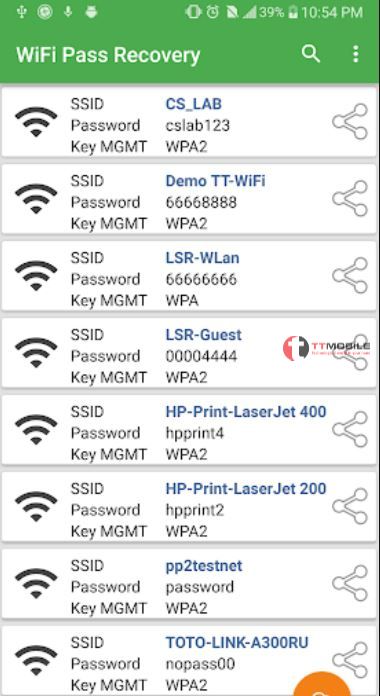
Như vậy là bạn có thể xem mật khẩu wifi trên điện thoại Samsung rất dễ dàng rồi phải không nào. Tuy nhiên, việc xem pass wifi qua Root này đôi khi sẽ gặp một số sự cố, rủi ro như file gốc của máy có thể sẽ bị thay đổi khiến điện thoại Samsung xảy ra một số lỗi.
Vậy có cách nào để xem mật khẩu wifi trên điện thoại Samsung mà không cần Root không? Cùng xem ngay cách 2 dưới đây nhé.
Cách 2 – Xem mật khẩu wifi trên điện thoại Samsung không cần Root bằng ES File Explorer File Manager
Bạn có thể xem mật khẩu wifi trên điện thoại Samsung bằng phần mềm hỗ trợ xem mật khẩu – ES File Explorer File Manager như sau:
– Bước 1 – Mở điện thoại vào CH Play tìm tên ứng dụng ES File Explorer File Manager để tải về máy.
– Bước 2 – Chọn thanh Menu ở phía góc trái màn hình điện thoại Samsung rồi chọn vào Tool.
– Bước 3 – Chọn tiếp Show Hidden Files.
– Bước 4 – Tiếp tục kéo lên trên rồi chọn Local > Device > Data > Misc > Wifi > chọn wpa_supplicant.conf.
– Bước 5 – Lúc này bạn mở file này ra sẽ hiện ra một danh sách các tên wifi kèm mật khẩu. Đây là tổng hợp các wifi mà bạn đã kết nối và lưu lại trên máy. Bạn hãy xem và lựa chọn wifi mà bạn muốn tìm mật khẩu để chia sẻ nhé.
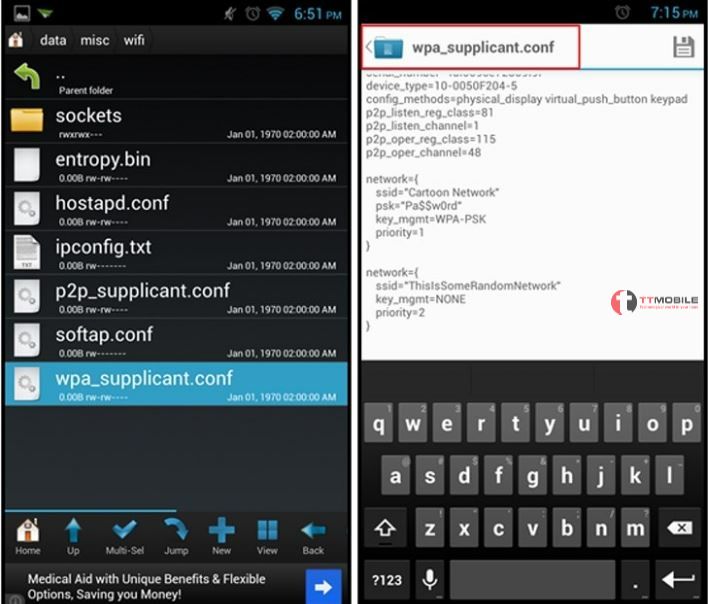
* Một lưu ý nhỏ ở cách xem mật khẩu wifi trên điện thoại Samsung bằng phần mềm hỗ trợ xem mật khẩu – ES File Explorer File Manager này là bạn chỉ xem mật khẩu wifi trong file này thôi. Ngoài ra không được sửa đổi bất kỳ nội dung nào trong file này để đảm bảo wifi vẫn hoạt động bình thường.
Ngoài cách xem mật khẩu wifi trên điện thoại Samsung bằng phần mềm hỗ trợ xem mật khẩu – ES File Explorer File Manager thì bạn có thể sử dụng phần mềm wifi Wps Wpa Tester.
Cách 3 – Xem mật khẩu wifi trên điện thoại Samsung bằng Cài đặt Router
Cách thứ 3 cũng rất đơn giản để xem mật khẩu wifi trên điện thoại Samsung đó là sử dụng địa chỉ IP của Router. Cụ thể bạn có thể làm như sau:
– Bước 1 – Mở điện thoại ra vào phần Cài đặt rồi chọn mục Cài đặt Wi-Fi.
– Bước 2 – Ở mục thông tin chi tiết về wifi có mục Cổng, chọn và sao chép dãy số ID cổng đó.
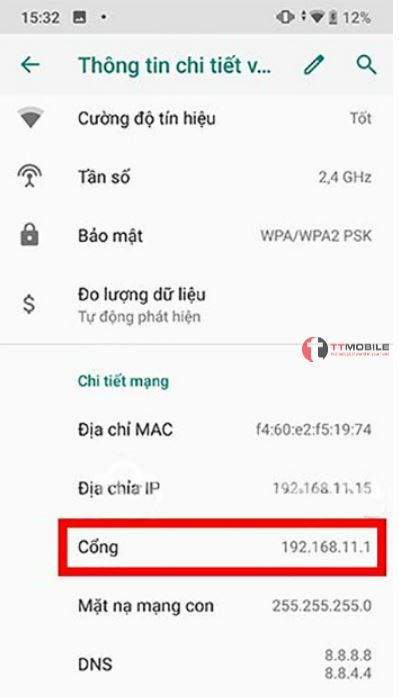
– Bước 3 – Mở trình duyệt web của điện thoại lên rồi dán dãy số ID vừa sao chép ở trên vào trình duyệt nhấn Enter để truy cập vào địa chỉ cổng đó.
– Bước 4 – Lấy modem wifi lật mặt sau của Modem lên để xem Username và Password để tiến hành đăng nhập trình duyệt web trên điện thoại.
– Bước 5 – Sau khi đã đăng nhập thành công, một dãy các tên wifi kèm mật khẩu sẽ hiện ra. Bạn hãy lựa chọn wifi mà bạn muốn xem mật khẩu là xong.
Cách 4 – Xem mật khẩu wifi trên điện thoại Samsung bằng mã QR
Cách xem mật khẩu wifi trên điện thoại Samsung bằng mã QR này không cần bất cứ phần mềm nào hỗ trợ. Nó áp dụng cho các dòng Android 10 trở nên không cần Root.
Bạn có thể bắt đầu xem mật khẩu wifi trên điện thoại Samsung bằng cách như sau:
– Bước 1 – Mở wifi lên chọn vào tên wifi mà bạn đang truy cập.
– Bước 2 – Nhấn Chạm để có thể chia sẻ mật khẩu. Lúc này màn hình sẽ hiện lên mã QR của wifi lên. Bạn có thể chụp màn hình lại mã QR này.
– Bước 3 – Mở ứng dụng quét mã vạch (Có thể dùng Zalo để quét) rồi chọn hình ảnh bạn vừa chụp mã QR ở trên để quét. Khi quét thành công sẽ có thông báo tên Wifi kèm mật khẩu cho bạn.
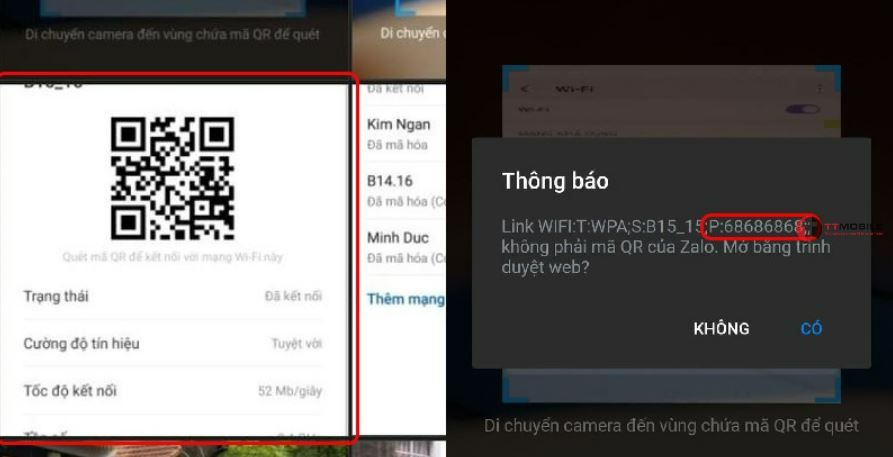
Cách 5 – Xem mật khẩu wifi trên điện thoại Samsung ở phần Sao lưu
Cách xem mật khẩu wifi trên điện thoại Samsung trong phần Sao lưu này thường được sử dụng cho hệ điều hành dưới 9.0 không cần root. Bạn có thể thao tác như sau:
– Bước 1 – Mở điện thoại lên, vào Cài đặt rồi chọn mục Sao lưu và đặt lại.
– Bước 2 – Chọn tiếp Sao lưu để điện thoại tiến hành Sao lưu lại các dữ liệu trong máy của bạn.
– Bước 3 – Sau khi sao lưu xong lên bộ nhớ điện thoại, bạn sẽ truy cập vào thư mục LOST.DIR mặc định để xem các file đã được sao lưu. Bạn sẽ nhìn thấy một file Cài đặt có tên Wi-fi.bak. Nếu bạn sao lưu lên Google Drive thì file có tên Wi-fi.ba hiện trên drive.
Mở thư mục vừa sao lưu lên rồi tìm kiếm tệp WiFi và mật khẩu mà bạn cần là xong.
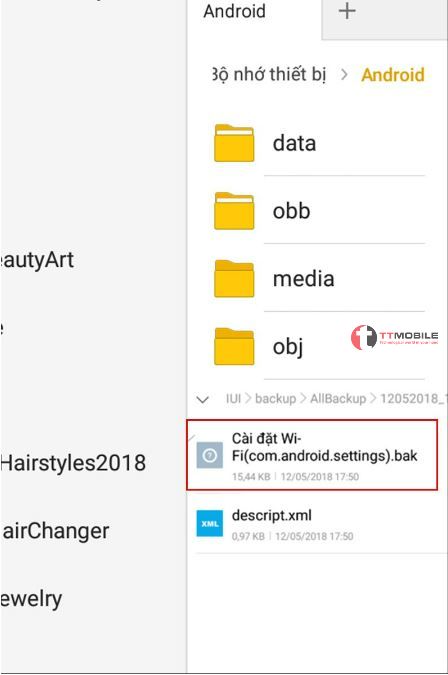
Có thể bạn muốn xem:
- 4 cách xem mật khẩu wifi trên điện thoại iPhone nhanh nhất
- Cách khắc phục điện thoại không kết nối được wifi trên IOS và Android
- Top 5 bộ phát wifi 4g tốt nhất hiện nay 2022
Lời Kết
TTmobile vừa tổng hợp giúp bạn 5 cách xem mật khẩu wifi trên điện thoại Samsung. Bây giờ bạn đã biết cách xem mật khẩu wifi khi không nhớ cách dễ dàng rồi. Hy vọng từ những chia sẻ của bài viết sẽ giúp bạn có thêm nhiều thông tin hữu ích để có thể xem mật khẩu wifi trên điện thoại Samsung. Chúc bạn thành công.
Rất cảm ơn bạn đã quan tâm và đọc bài.
